

Obrazy, w szczeg√≥lnoŇõci te, kt√≥re przechwytujemy w naszych telefonach, zawierajńÖ dane EXIF. Dane EXIF ‚Äč‚ÄčmogńÖ byńá caŇākowicie nieszkodliwe, jeŇõli zawierajńÖ informacje o aparacie / programie uŇľywanym do tworzenia obrazu. MoŇľe byńá mniej nieszkodliwy, gdy zawiera informacje o lokalizacji z obrazem. Ňörednia kamera na smartfonie przechwytuje wiele informacji. Wszystkie te informacje sńÖ dodawane do obrazu w postaci danych EXIF. iOS nie uŇāatwia przeglńÖdania danych EXIF ‚Äč‚Äčna telefonie iPhone. Android bardziej sińô w tym wzglńôdzie upiera, ale nie ma Ňāatwego sposobu na usunińôcie tych informacji. Zawsze dobrze jest wyczyŇõcińá dane EXIF ‚Äč‚Äčz obrazu przed jego przesŇāaniem. Picture Exif Cleaner to dodatek do przeglńÖdarki Firefox, kt√≥ry pozwala usuwańá dane EXIF ‚Äč‚Äčz obrazu JPEG.
Zainstaluj Picture Exif Cleaner i kliknij jego przycisk na pasku narzńôdzi. MoŇľesz uŇľyńá tego dodatku do przeglńÖdania i usuwania danych EXIF ‚Äč‚Äčz JPEG. Po kliknińôciu przycisku otwiera sińô nowa karta z interfejsem dodatk√≥w. Kliknij przycisk "PrzeglńÖdaj" i wybierz plik JPEG, kt√≥ry chcesz wyŇõwietlińá i wyczyŇõńá dane EXIF ‚Äč‚Äčz. JeŇõli wybierzesz zŇāy obraz, kliknij przycisk "Zresetuj formularz".
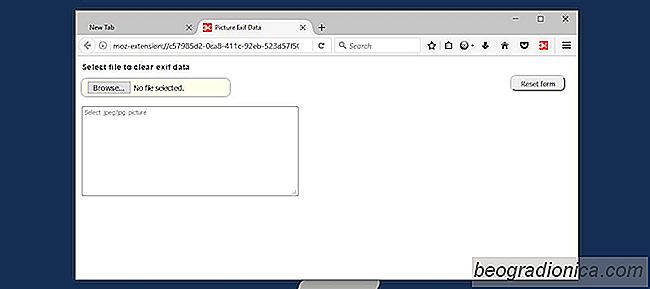
Obraz Exif Cleaner pokaŇľe wszystkie znalezione dane EXIF. MoŇľesz go przewijańá. Nie jest on sformatowany bardzo dobrze, co jest jednym z niedocińÖgnińôńá tego dodatku.
Aby wyczyŇõcińá dane EXIF ‚Äč‚Äčz pliku JPEG, zaznacz go i dotknij klawisza Delete lub Backspace. MoŇľesz wybrańá, jakie dane zostaŇāy usunińôte. MoŇľesz r√≥wnieŇľ edytowańá dane EXIF. Wszystko, co musisz zrobińá, to wybrańá i wpisańá cokolwiek chcesz.
Po wyczyszczeniu / edycji danych, kliknij obraz prawym przyciskiem myszy i wybierz opcjńô "Zapisz obraz" z menu kontekstowego.
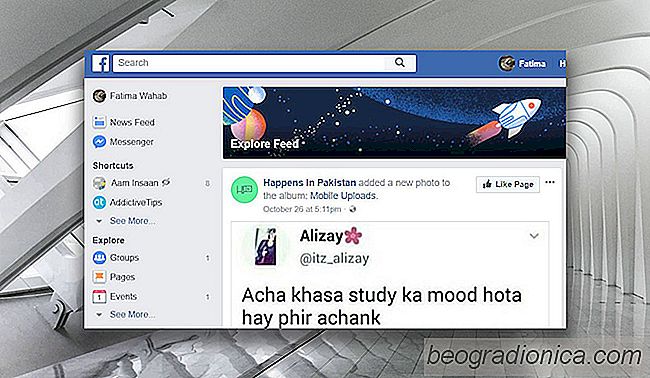
Jak wyŇõwietlińá zakŇāadkńô "PrzeglńÖdaj kanaŇā" na Facebooku
Przez bardzo kr√≥tki czas aplikacje na Facebooku dla iOS i Androida miaŇāy "KanaŇā eksploracji" patka. Ta zakŇāadka byŇāa reprezentowana przez symbol rakiety. Karta Eksploruj Ňļr√≥dŇāa na Facebooku pokazaŇāa, Ňľe ‚Äč‚Äčzyskujesz popularnoŇõńá wŇõr√≥d znajomych, a takŇľe popularnych stron. Na karcie nie pokazano, co dzielńÖ lub czytajńÖ znajomi.
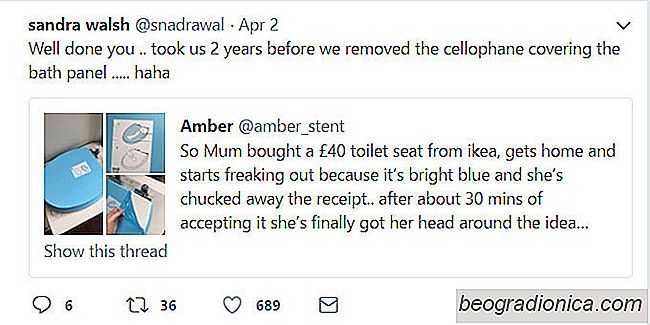
Jak znaleŇļńá cytat Retweets of a Tweet
UŇľytkownicy Twittera wymyŇõlili wiele kreatywnych sposob√≥w na rozszerzenie rozm√≥w. PopularnńÖ metodńÖ, kt√≥rej uŇľywajńÖ ludzie, jest wysŇāanie tweeta i poproszenie innych ludzi o zacytowanie go z odpowiedzińÖ na pytanie w samym tweecie. To wcińÖgajńÖcy spos√≥b dodawania kolejnych os√≥b do rozmowy, zapisywania post√≥w cytowanych w oryginalnym pytaniu i upewniania sińô, Ňľe nic nie jest usuwane z kontekstu oryginalnego tweeta.